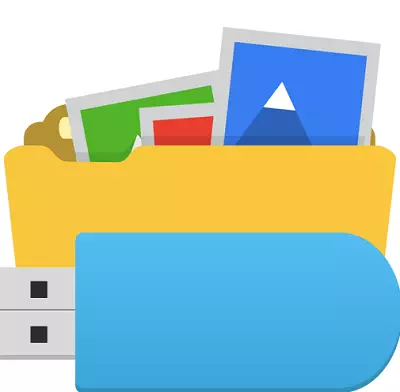
Флэш-дискіні пайдалану кезінде пайда болатын қиындықтардың бірі - бұл файлдар мен оның қалталары. Көптеген жағдайларда дүрбелең қажет емес, өйткені сіздің тасымалдаушының мазмұны, ең алдымен жасырын. Бұл сіздің алынбалы дискіңізбен жұқтырған вирустың нәтижесі. Тағы бір нұсқа мүмкін болса да, кейбір таныс компьютер сізге ілінуге шешім қабылдады. Қалай болғанда да, егер төмендегал, егер төменде көрсетілген болса, мәселені көмексіз шешуге болады.
Жасырын файлдар мен флэш-дискідегі қалталарды қалай көруге болады
Бастау үшін, «зиянкестерден» құтылу үшін тасымалдаушыны антивирустық бағдарламамен сканерлеңіз. Әйтпесе, жасырын деректерді анықтауға арналған барлық әрекеттер пайдасыз болуы мүмкін.Жасырын қалталар мен файлдарды қараңыз:
- Дирижердің қасиеттері;
- Жалпы қолбасшы;
- Командалық жол.
Қауіпті вирустарға немесе басқа себептерге байланысты ақпараттың толық жоғалуын жоққа шығармаңыз. Бірақ мұндай нәтиженің ықтималдығы аз. Қандай болмасын, төменде сипатталатын әрекеттерді орындауыңыз керек.
1-әдіс: Жалпы қолбасшы
Жалпы қолбасшыны пайдалану үшін, мынаны орындаңыз:
- Оны ашып, «Конфигурация» санатын таңдаңыз. Осыдан кейін, параметрлерге өтіңіз.
- «Мазмұн панельдерін» бөлектеңіз. «Жасырын файлдарды көрсету» белгісін белгілеңіз және «Жүйелік файлдарды көрсету» тармағын таңдаңыз. «Қолдану» түймесін басып, қазір ашық терезені жабыңыз.
- Енді флэш-дискіні ашу Барлығы, сіз оның мазмұнын көресіз. Көріп отырғаныңыздай, бәрі қарапайым. Әрі қарай, бәрі де оңай орындалады. Барлық қажетті нысандарды бөлектеп, «Файл» санатын ашып, «Атрибуттарды өзгерту» әрекетін таңдаңыз.
- «Жасырылған» және «Жүйе» атрибуттарына қарама-қарсы кенелерді алыңыз. OK түймесін басыңыз.
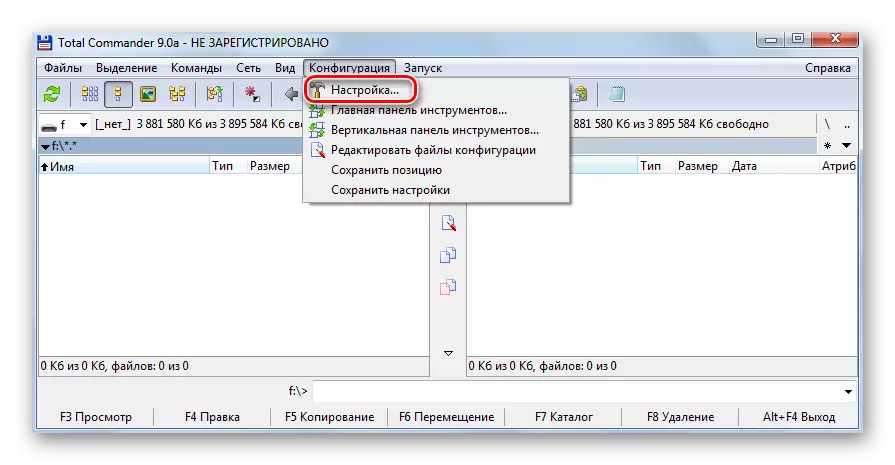

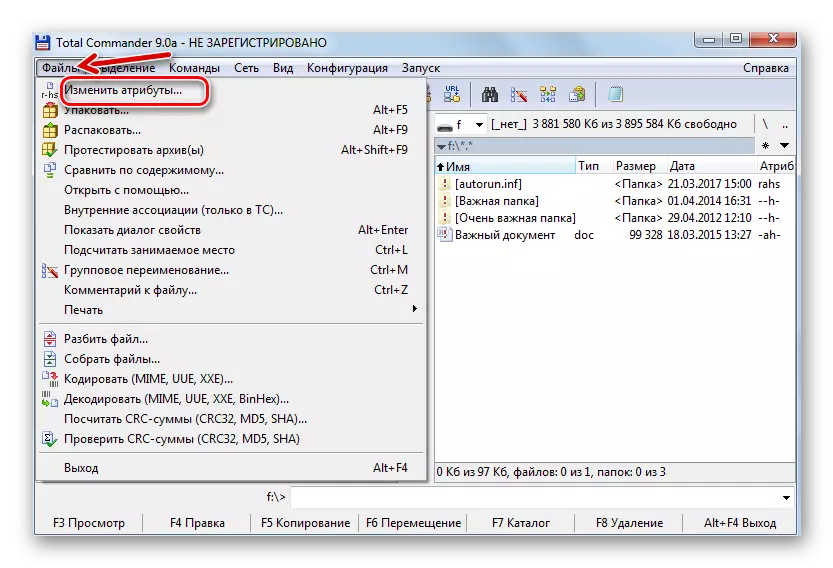
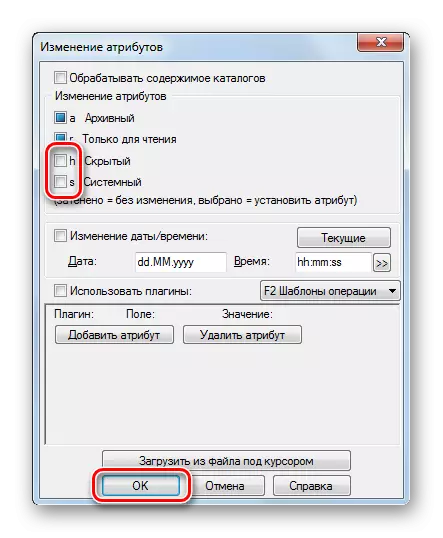
Сондай-ақ қараңыз: BIOS-дегі флэш-дискіден жүктеуді қалай орнатуға болады
2-әдіс: Windows қасиеттері параметрлерін зерттеу
Бұл жағдайда мұны жасаңыз:
- USB флэш-жадын «Менің компьютерімде» (немесе «Бұл компьютер» терезесінің жаңа нұсқаларында ашыңыз). Жоғарғы панельде «Сұрыптау» мәзірін ашып, қалтаға өтіп, іздеу параметрлері тармағын таңдаңыз.
- Көрініс қойындысына өтіңіз. Төменгі жағына жылжып, «Жасырын қалталар мен файлдарды көрсету» құсбелгісін қойыңыз. OK түймесін басыңыз.
- Енді файлдар мен қалталарды көрсету керек, бірақ олар мөлдір көрінеді, өйткені оларда «жасырын» және / немесе «жүйе» төлсипаты бар. Бұл бұл проблема үшін де кеңес беріледі. Мұны істеу үшін барлық нысандарды бөлектеңіз, тінтуірдің оң жақ түймешігімен нұқыңыз және «Сипаттар» тармағына өтіңіз.
- «Атрибуттар» блогында барлық қосымша құсбелгілерді алып, OK түймесін басыңыз.
- Растайтын терезеде Екінші опцияны таңдаңыз.
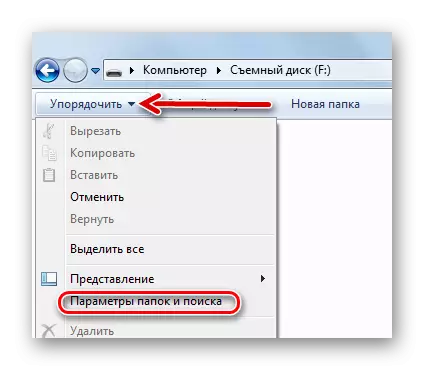
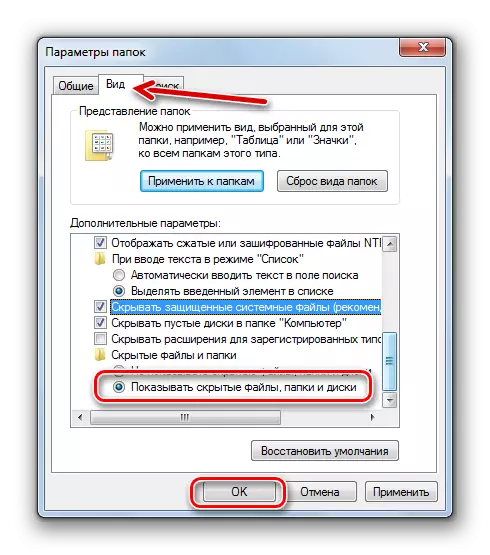
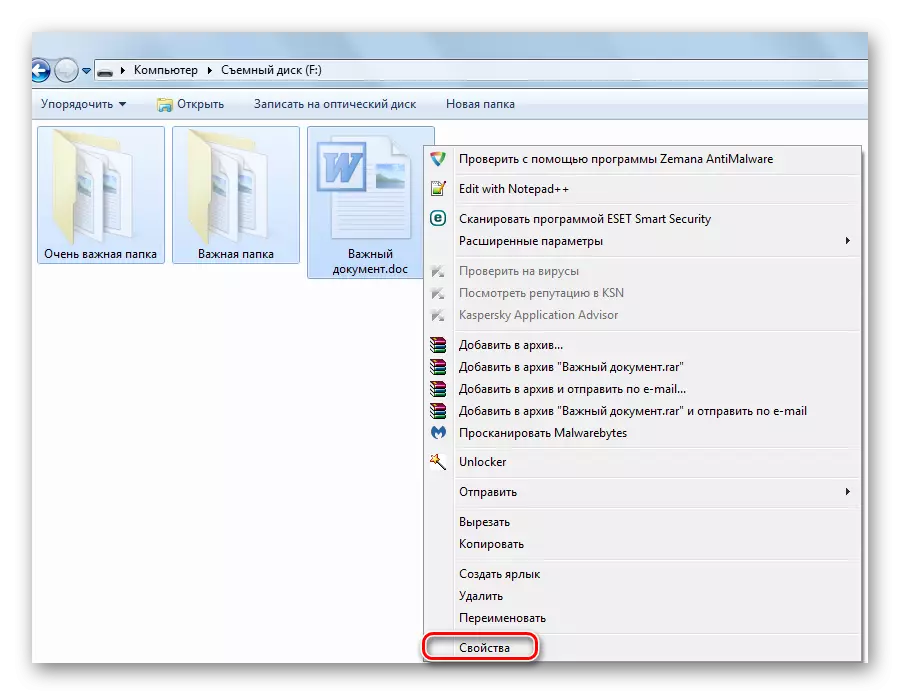
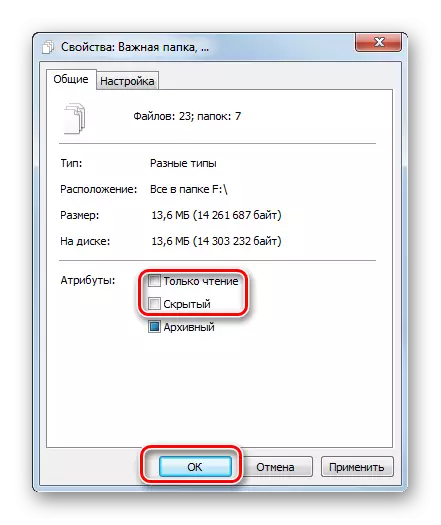

Енді флэш-дискінің мазмұны болуы керек. «Жасырын қалталар мен файлдарды көрсетпеу» деп ұмытпаңыз.
«Жүйе» атрибуты орнатылған кезде бұл әдіс мәселені шешпейді, сондықтан жалпы командирді қолдануға барған дұрыс.
Сондай-ақ қараңыз: Флэш-дискілерді жазудан қорғау үшін нұсқаулық
3-әдіс: командалық жол
Вирус көрсеткен барлық төлсипаттарды пәрмен жолы арқылы болдырмаңыз. Бұл жағдайда нұсқаулар келесідей болады:
- Бастау мәзірін ашып, «CMD» іздеу сұранысына VBE-ге кіріңіз. Нәтижелер «Cmd.exe» түймесін басыңыз.
- Консольде, пропропит
CD / D F: /
Мұнда «F» - флэш-дискінің әрпі. «Кіру» түймесін басыңыз (ол «енгізіңіз»).
- Келесі жол тасымалдаушының стандарттарынан басталуы керек. Пропрополитен
Attrib -H -S / d / s
«Кіру» түймесін басыңыз.
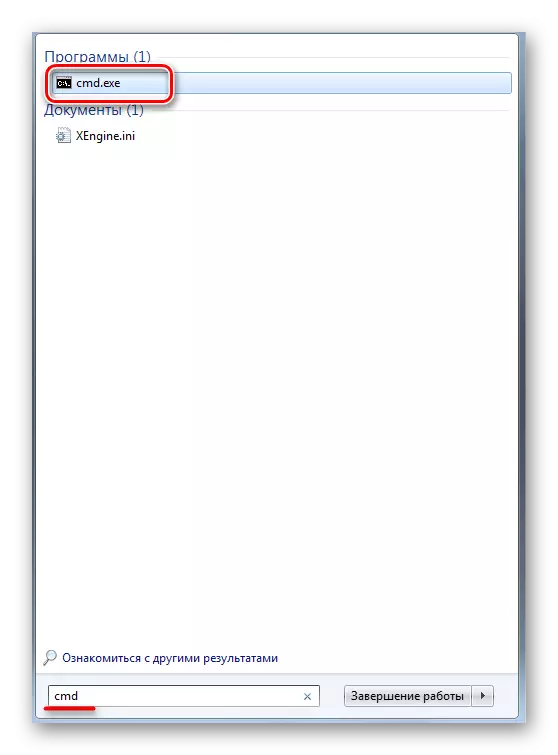
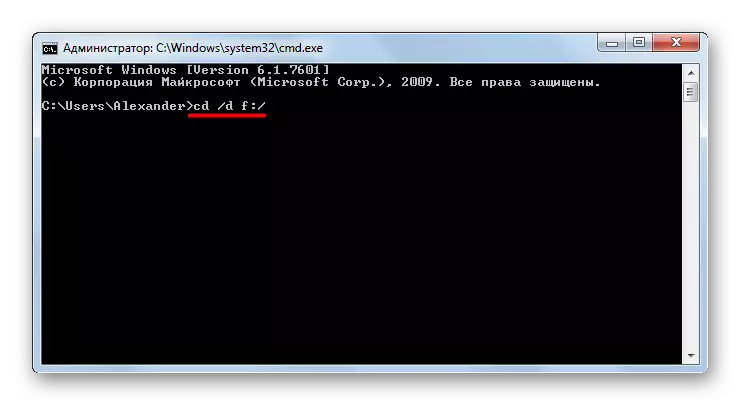
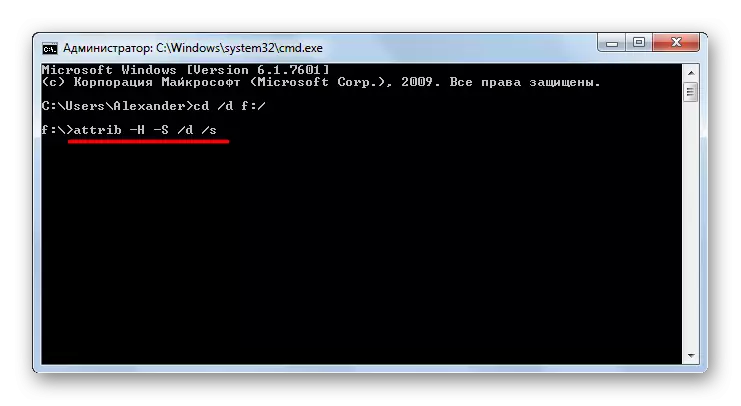
Әрине, жасырын файлдар мен қалталар вирустардың ең зиянсыз «пакеттерінің» бірі болып табылады. Бұл мәселенің қалай шешілгенін біле отырып, ол мүлдем туындамайды. Мұны істеу үшін әрқашан алынбалы антивирустық дискіні сканерлеңіз. Егер сізде күшті антивирустық бағдарламалық жасақтаманы пайдалану мүмкіндігі болмаса, вирустарды жою үшін арнайы утилиталардың біреуін алыңыз, мысалы, Dr.Web Cureit.
Сондай-ақ қараңыз: Flash Drive үшін парольді қалай қоюға болады
